Qu'est-ce que Google Lighthouse ?
Google Lighthouse est un outil Google gratuit qui vous aide à améliorer la qualité des pages de votre site web.
L'outil vérifie les performances, l'accessibilité et le SEO de vos pages, entre autres choses. Il propose également des suggestions pour vous permettre d'améliorer ces aspects.
Il s'agit d'un logiciel libre : tout le monde peut l'utiliser sur n'importe quelle page web.
Que vous soyez développeur web, spécialiste SEO ou propriétaire de site web, Google Lighthouse peut vous aider à améliorer l'expérience globale et les performances de votre site web.
Dans cet article, nous verrons comment fonctionne Google Lighthouse et comment vous pouvez l'utiliser pour auditer vos pages web.
Entrons dans le vif du sujet.
Comment Fonctionne Google Lighthouse ?
Google Lighthouse effectue des audits pour cinq catégories principales d'optimisation de sites web.
1. Performance
Dans cet audit, Lighthouse mesure la vitesse de chargement d'un site web et la rapidité avec laquelle les utilisateurs peuvent y accéder.
Il indique vos performances pour cinq métriques de vitesse, chacune mesurant un aspect de la vitesse de la page :
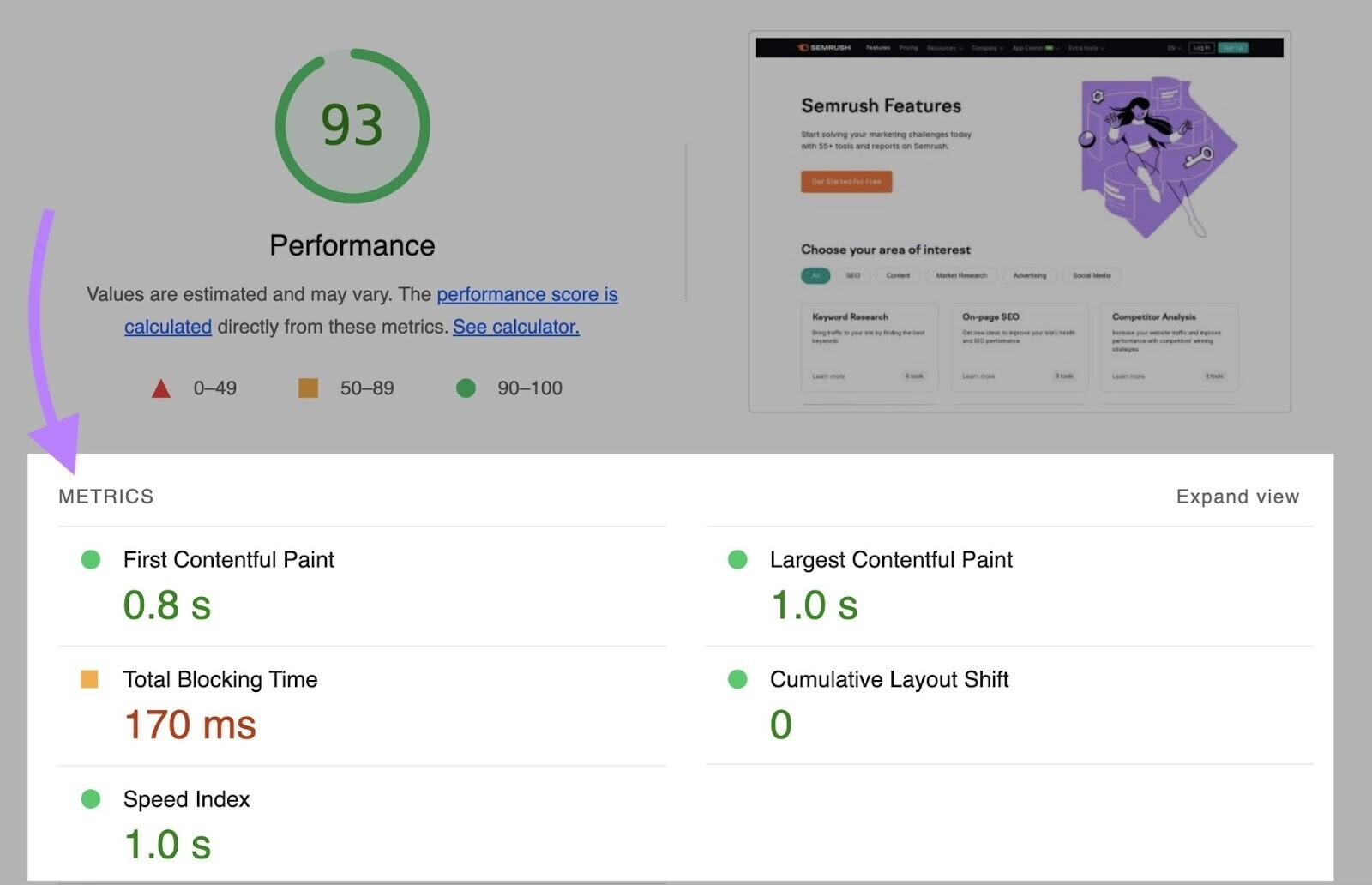
- First Contentful Paint (FCP) : Mesure le moment où le premier texte ou la première image devient visible pour les utilisateurs
- Largest Contentful Paint (LCP) : Calcule le temps nécessaire à une page pour charger son plus grand élément pour les utilisateurs
- Total Blocking Time (TBT) : Mesure le temps pendant lequel une page ne réagit pas à une action de l'utilisateur, comme un clic de souris
- Cumulative Layout Shift (CLS) : Mesure les changements de mise en page qui se produisent lorsque les utilisateurs accèdent à une page
- Speed Index (SI) : Indique la vitesse de chargement du contenu d'une page
Lighthouse attribue une note de performance globale à une page en fonction des résultats obtenus pour toutes ces métriques. Cette note est comprise entre 0 et 100.
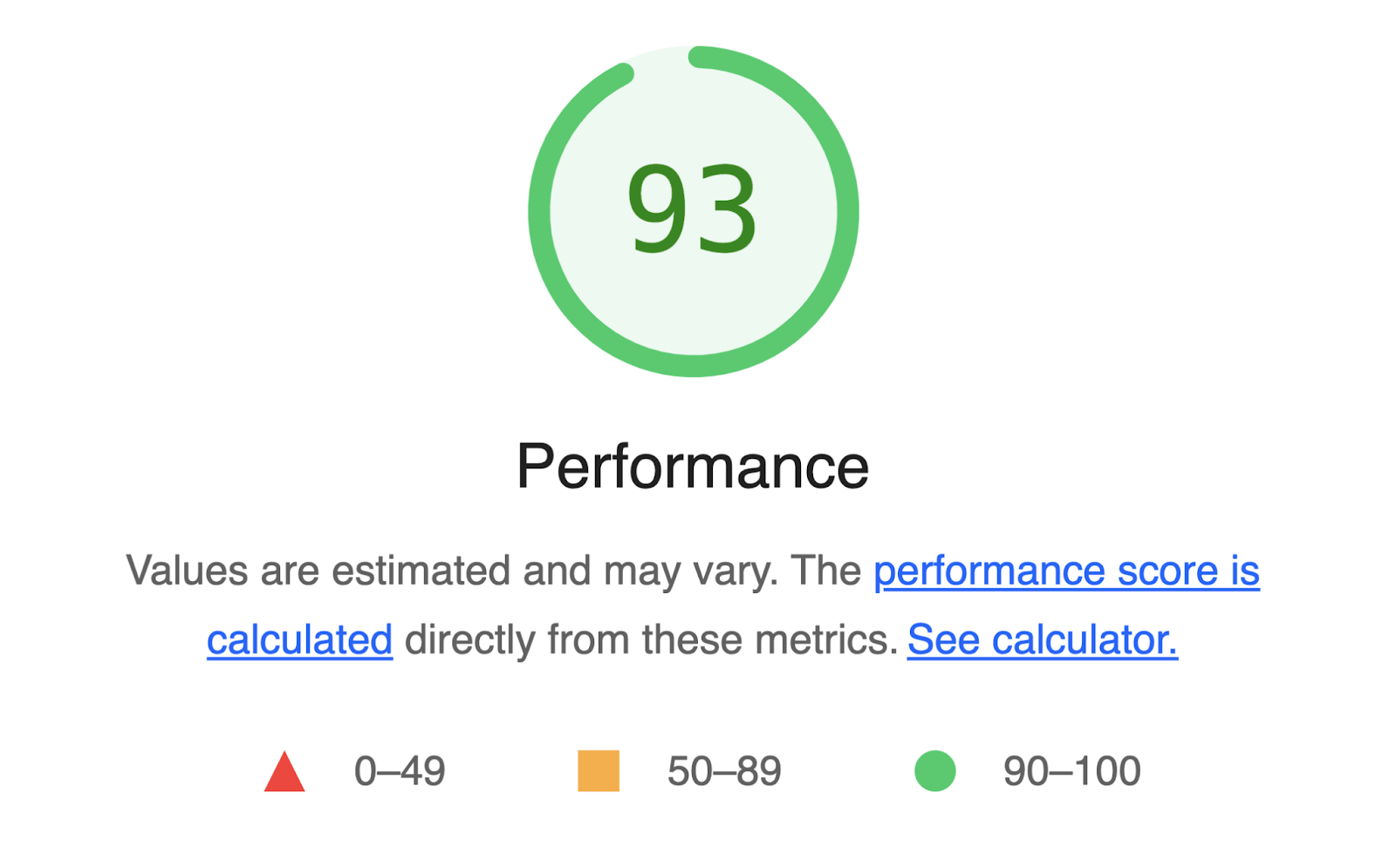
Si votre score se situe entre 90 et 100, cela signifie que votre page est bien optimisée pour l'expérience utilisateur.
Un score inférieur à 90 signifie qu'un nombre important de ressources sur votre page ralentissent les choses, ce qui affecte l'expérience globale de la page.
Lighthouse propose également des suggestions que vous pouvez mettre en œuvre pour améliorer vos performances.
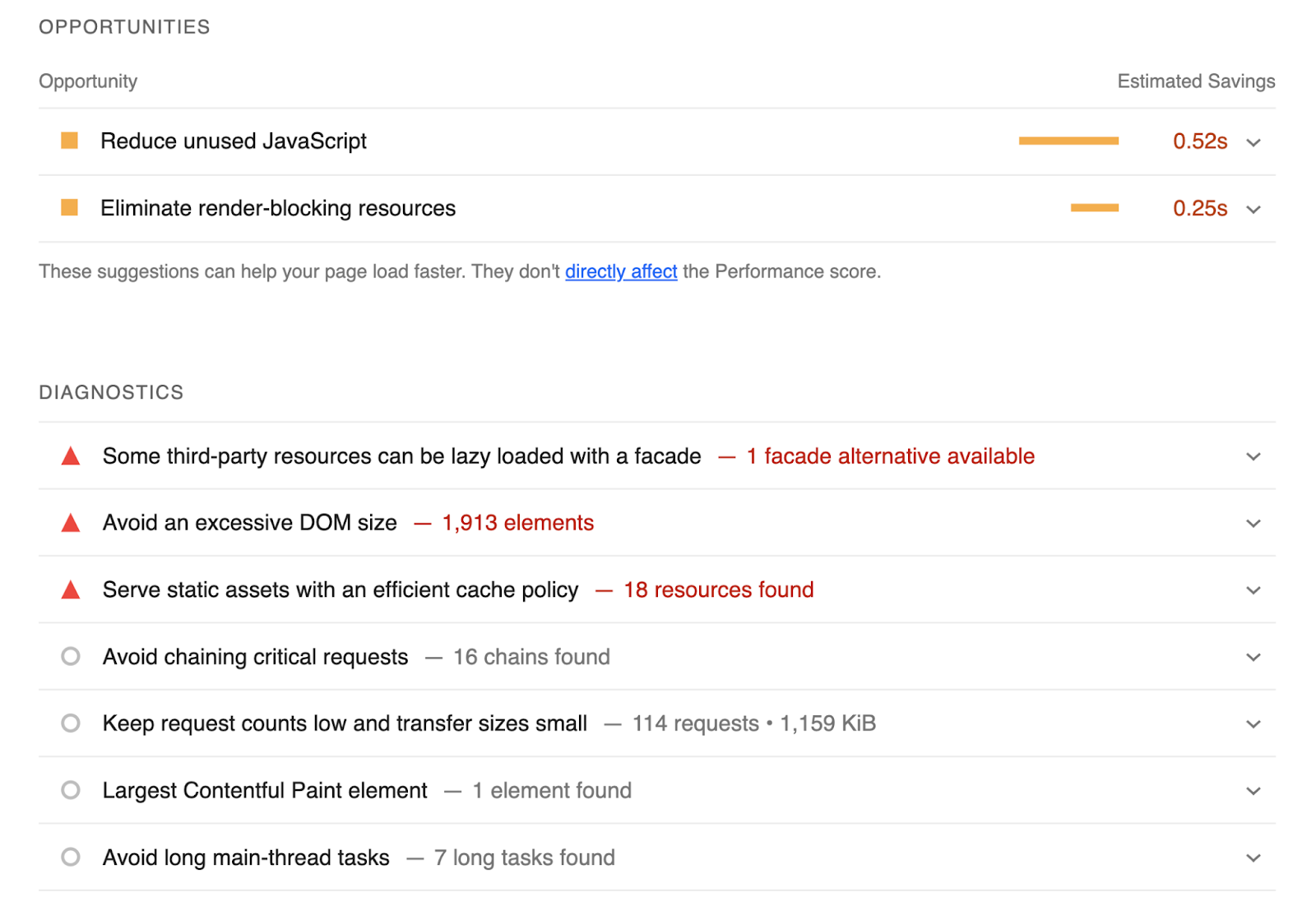
2. Accessibilité
Le test d'accessibilité de Lighthouse analyse dans quelle mesure les personnes qui utilisent des technologies d'assistance peuvent se servir de votre site web.
Plus précisément, il examine des éléments tels que les boutons et les liens pour voir s'ils sont bien décrits.
Il analyse également les images pour déterminer si le texte alt est spécifié. Ainsi, lorsque les utilisateurs malvoyants ou non-voyants utilisent des lecteurs d'écran, ils comprennent le sens de l'image.
Tout comme un rapport d'audit de performance, le rapport sur l'accessibilité vous donne une note sur 100. Plus la note est élevée, mieux c'est.
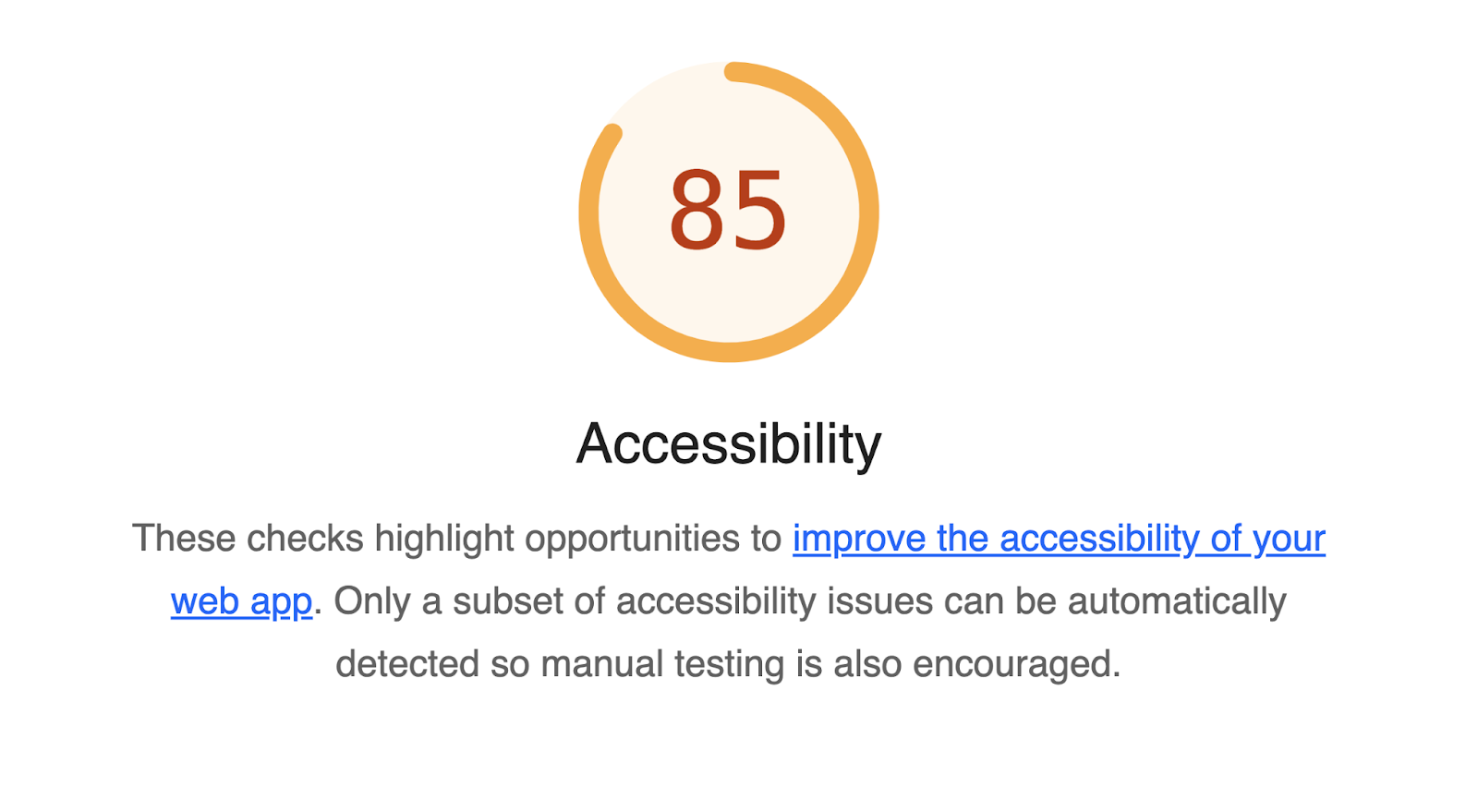
L'outil indique également les possibilités d'améliorer l'accessibilité globale.
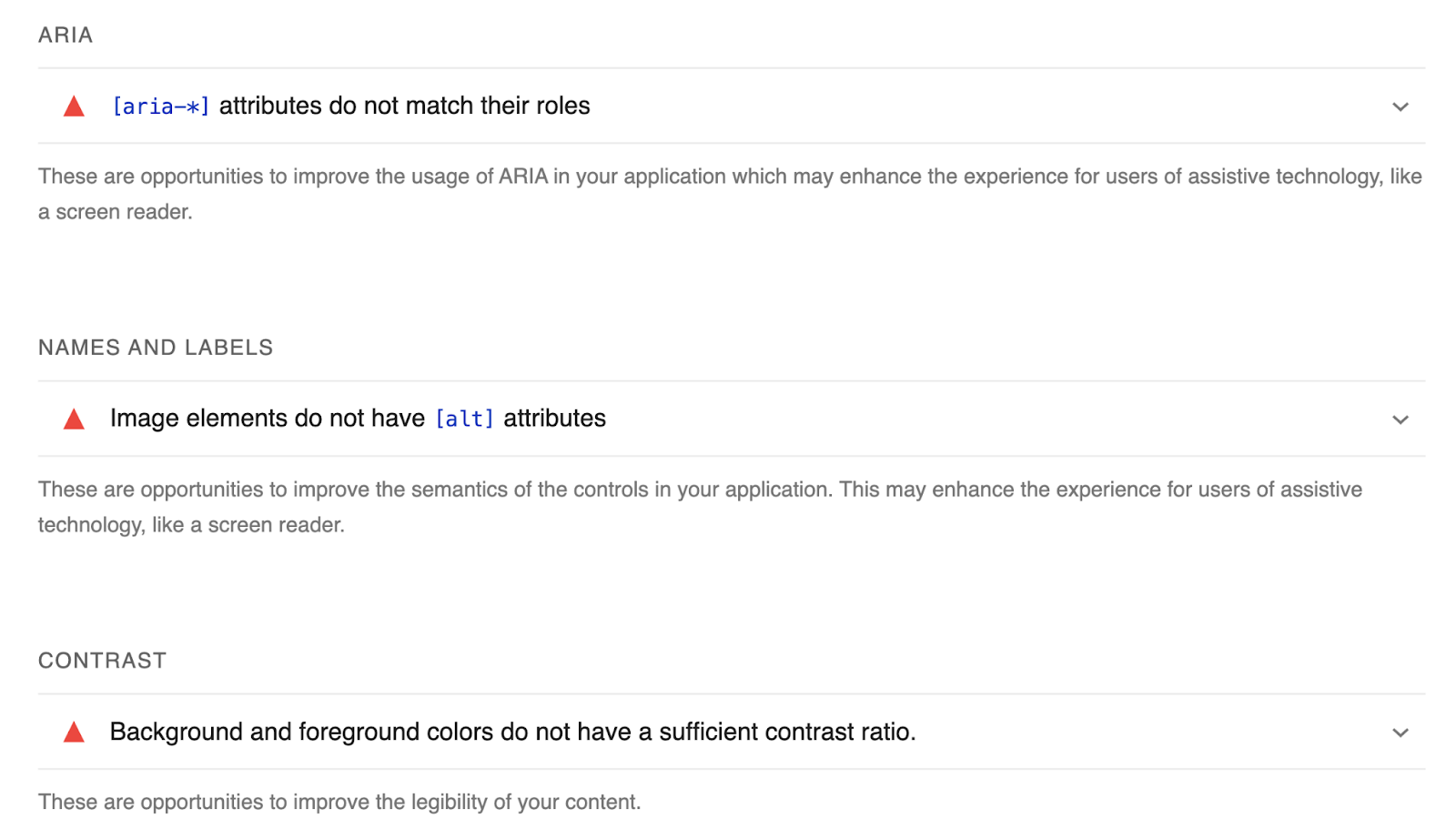
3. Meilleures Pratiques
L'audit des meilleures pratiques dans Lighthouse vérifie si votre page est construite selon les normes modernes de développement web.
Lighthouse vérifie si :
- Les ressources sont chargées à partir de serveurs sécurisés avec HTTPS
- Toutes les images apparaissent avec le bon rapport hauteur/largeur et dans la résolution appropriée
- Toutes les bibliothèques JavaScript sont sûres et exemptes de toute vulnérabilité
- La page a le doctype HTML
- La politique de sécurité du contenu (CSP) est efficace contre les attaques de type cross-site scripting (XSS)
- La page est exempte de toute erreur de navigation
- La page est exempte de cadres et d'API obsolètes
- La page a des cartes sources valides
- La page ne présente pas de problèmes apparaissant dans le panneau Chrome DevTools, tels que des échecs de requêtes réseau, des mesures de sécurité insuffisantes et d'autres problèmes liés au navigateur
- L'encodage des caractères de la page est défini par la balise meta charset
- La page permet aux utilisateurs de coller le mot de passe dans le champ du mot de passe
- La page crée une bonne expérience utilisateur en bloquant les demandes d'autorisation de géolocalisation et de notification lors du chargement de la page
Tous ces facteurs déterminent votre score sur 100.
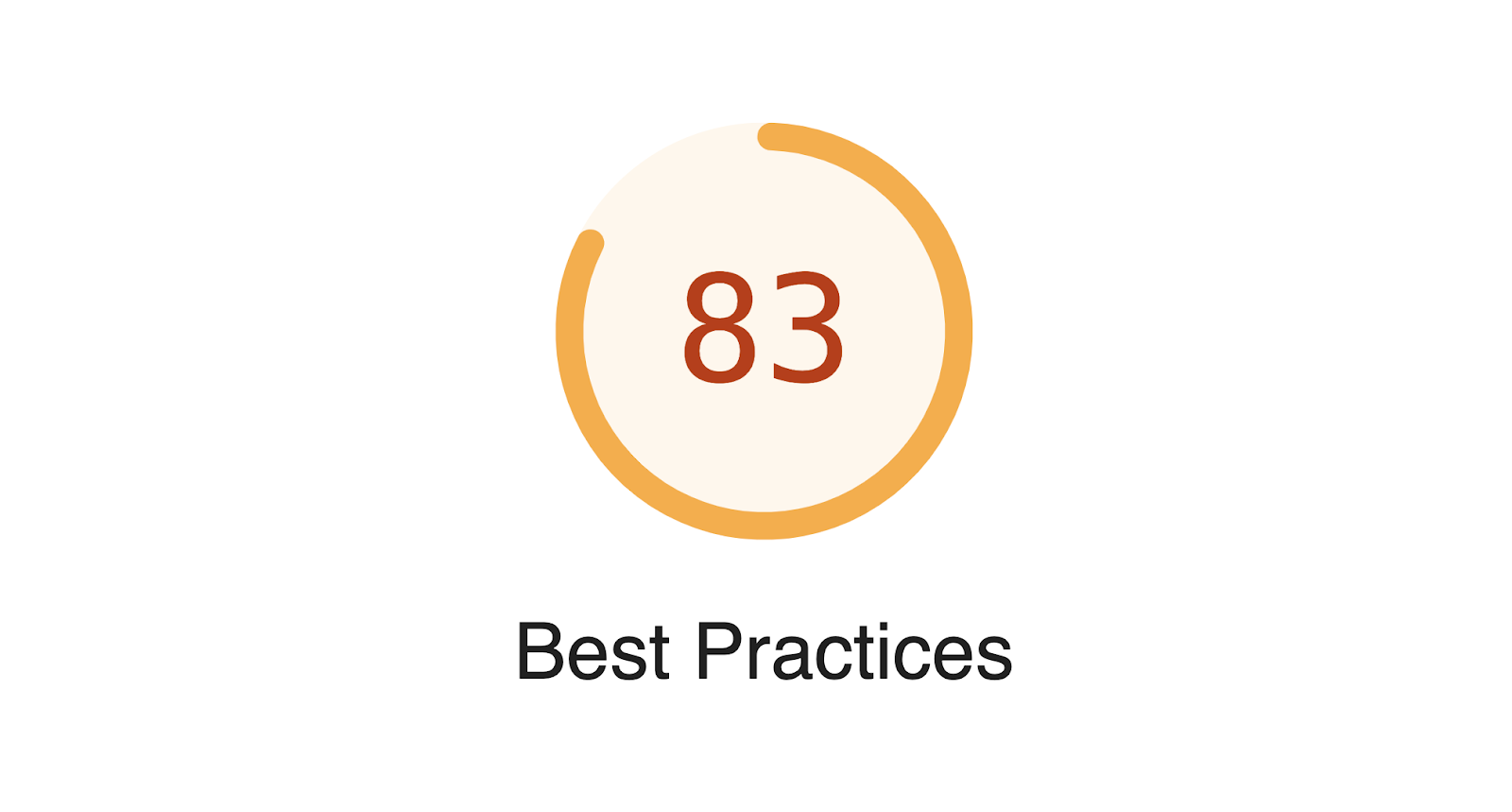
Le rapport Lighthouse sur les meilleures pratiques met également en évidence des éléments spécifiques qui requièrent votre attention. Ce qui peut améliorer votre score.
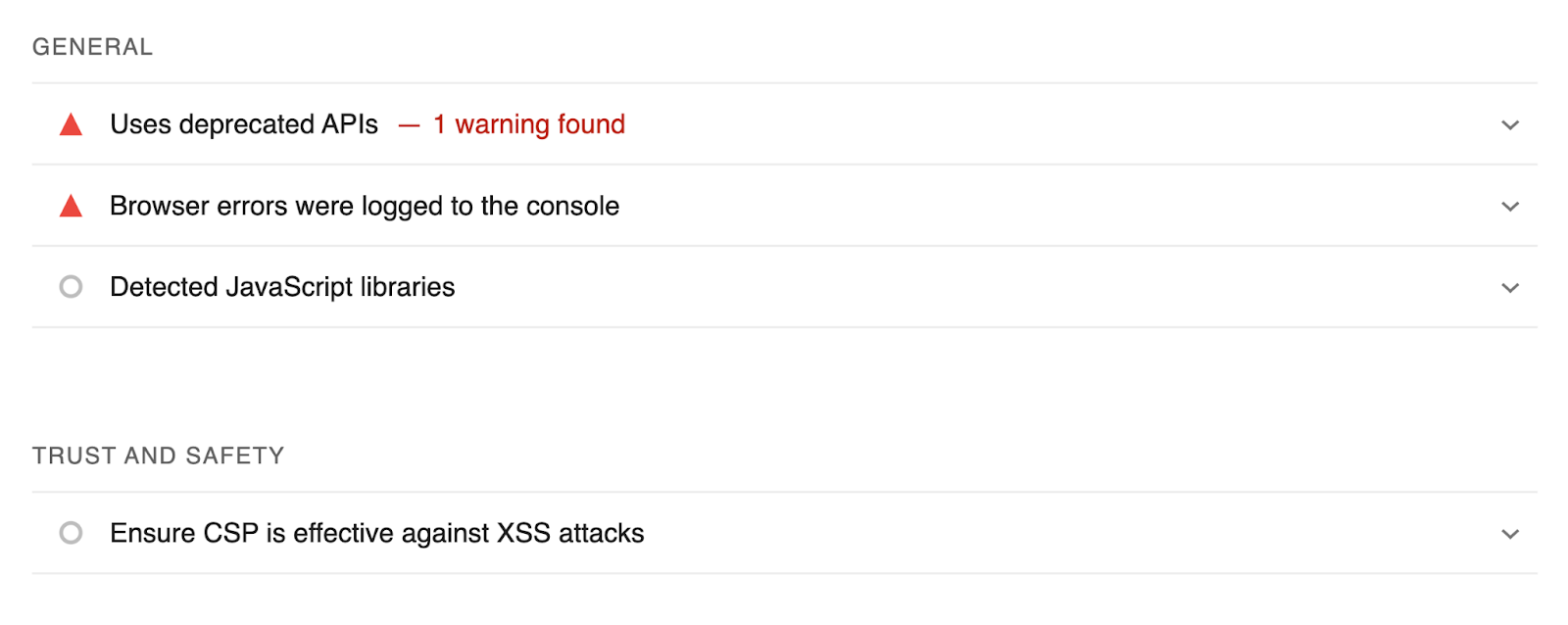
4. SEO
Lighthouse effectue un test pour analyser votre page web en fonction de certains aspects techniques du SEO.
Plus précisément, il vérifie si :
- Votre page web est mobile-friendly
- La page a des données structurées valides
- Les liens internes peuvent être explorés
- La page a un attribut hreflang valide
- Les balises title et meta description sont définies
- La page est indexable
- Le fichier Robots.txt est valide
- La page renvoie un code de réponse HTTP 200 (OK)
- La page possède un ensemble de balises "rel=canonical" valides
- Le contenu de la page est indépendant des plugins
- Les liens d'une page sont introduits par un texte descriptif
- Les images d'une page sont accompagnées d'un texte alt spécifié
- La page dispose d'une balise meta viewport dont la largeur ou l'échelle initiale est définie
Lighthouse attribue ensuite une note sur 100.
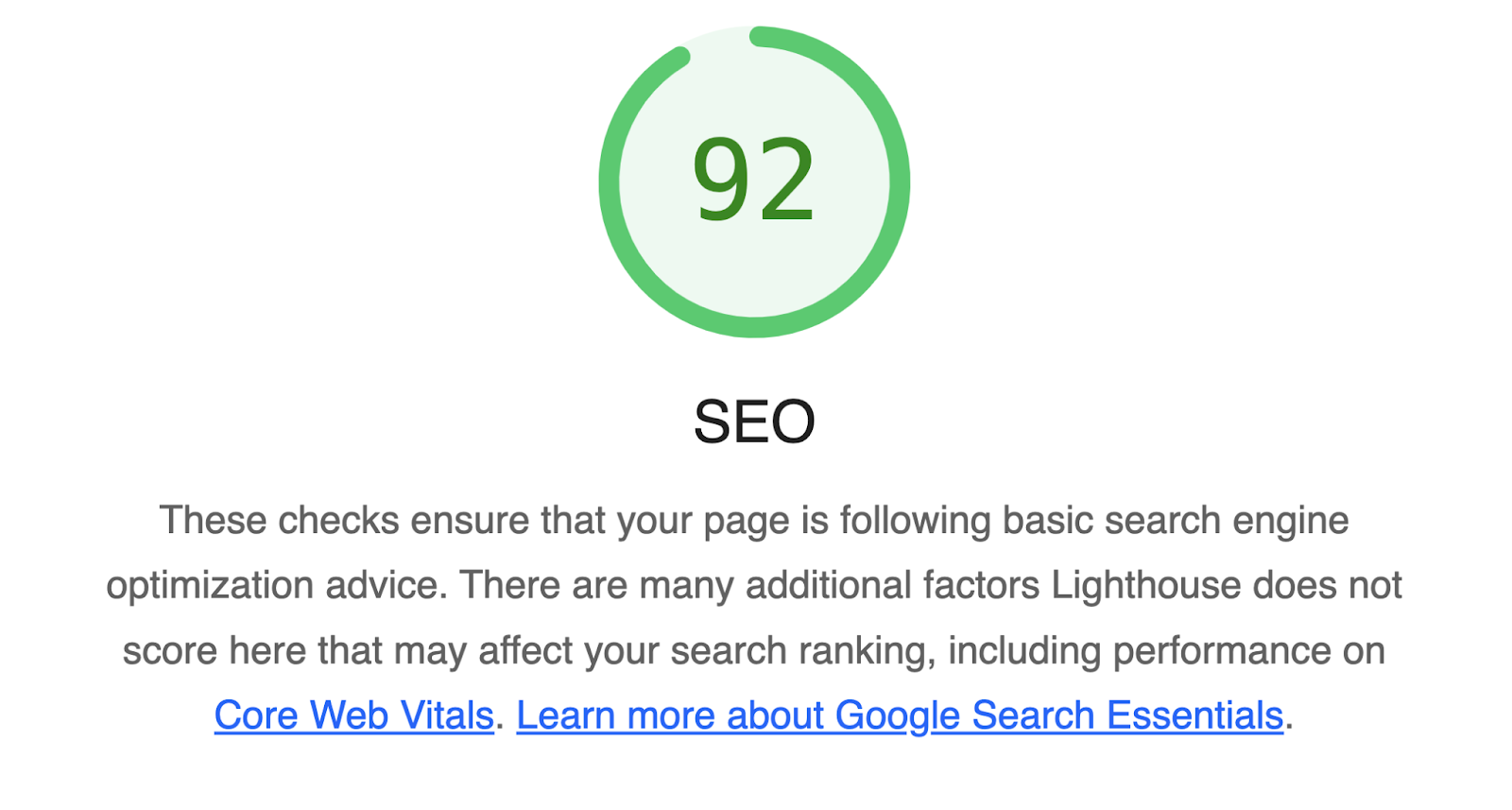
Il met également en évidence les problèmes de SEO qu'il a détectés lors de l'audit.
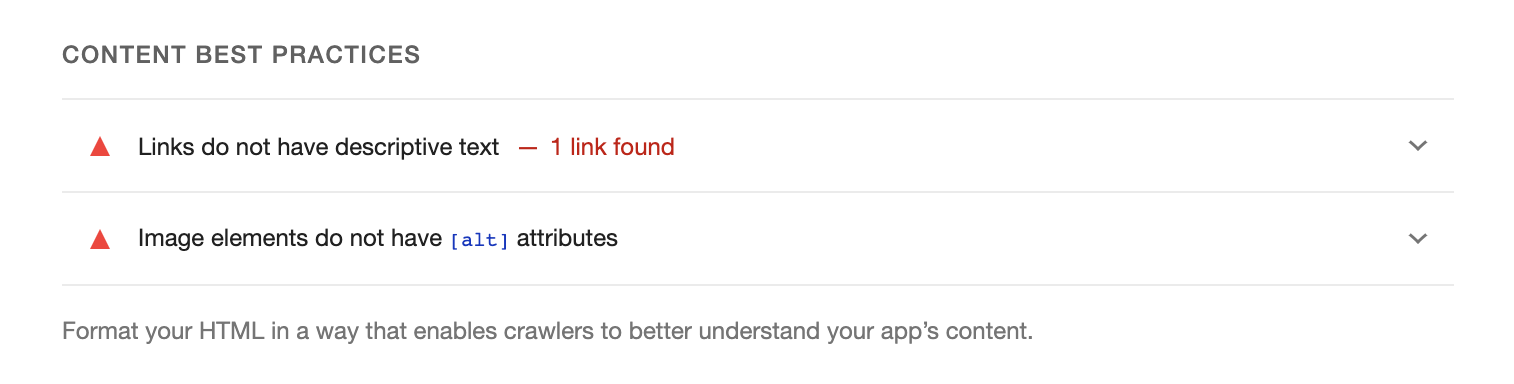
Mais cet outil ne vous donne pas une image complète de votre SEO.
Si vous voulez que votre site web soit mieux classé dans Google, vous devez vous assurer qu'il est optimisé pour tous les aspects du SEO. Qu'aucun problème n'affecte vos classements.
C'est là que les outils de Semrush peuvent s'avérer utiles.
Par exemple, Audit de site vérifie votre site web pour plus de 140 aspects du SEO. Comme le contenu en double, les redirections, les liens internes, la structure des URL, et bien plus encore.
Pour utiliser l'outil, configurez un projet et lancez votre audit.
Une fois l'audit terminé, vous obtiendrez une vue d'ensemble de la santé SEO de votre site web.
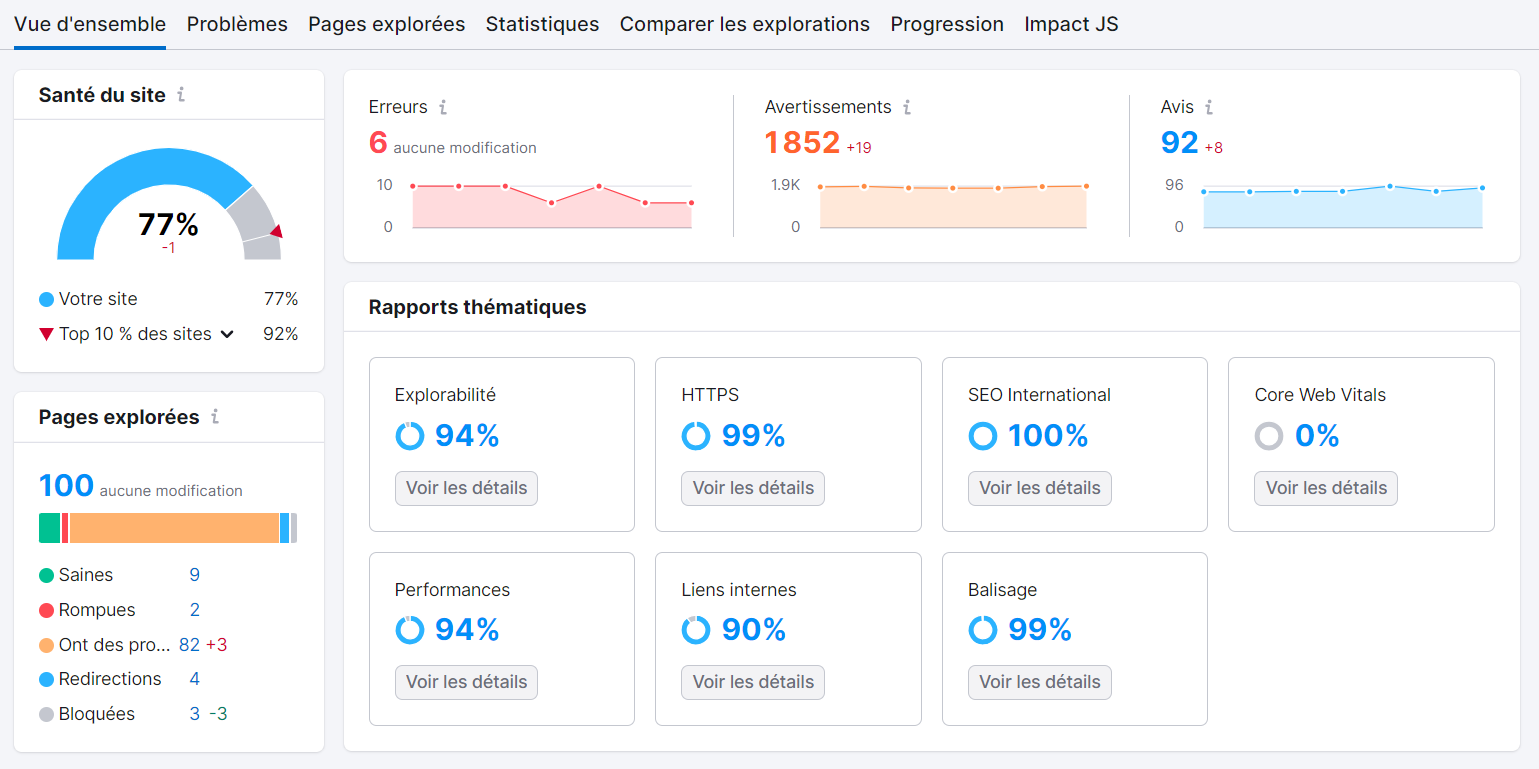
Vous pouvez également voir les problèmes spécifiques qui affectent vos performances. Il vous suffit d'aller dans l'onglet "Problèmes".
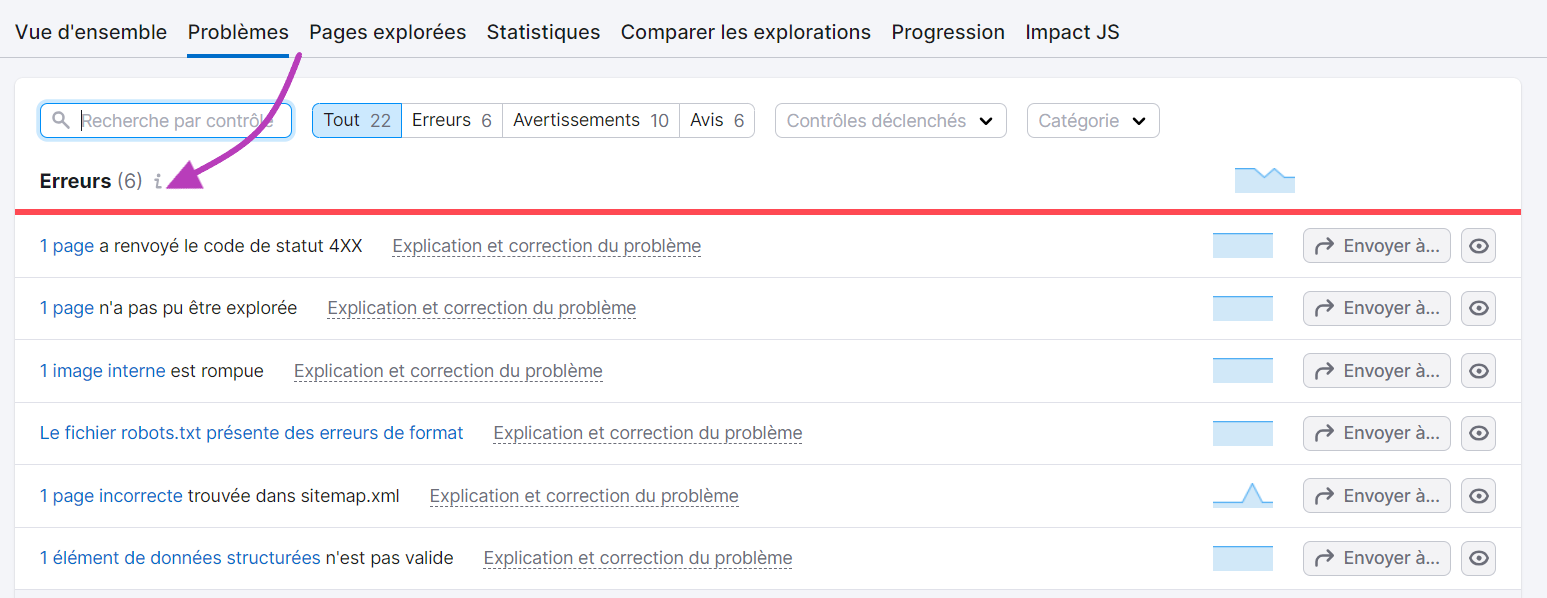
Pour chaque problème détecté, l'outil propose des conseils sur la manière de le résoudre.
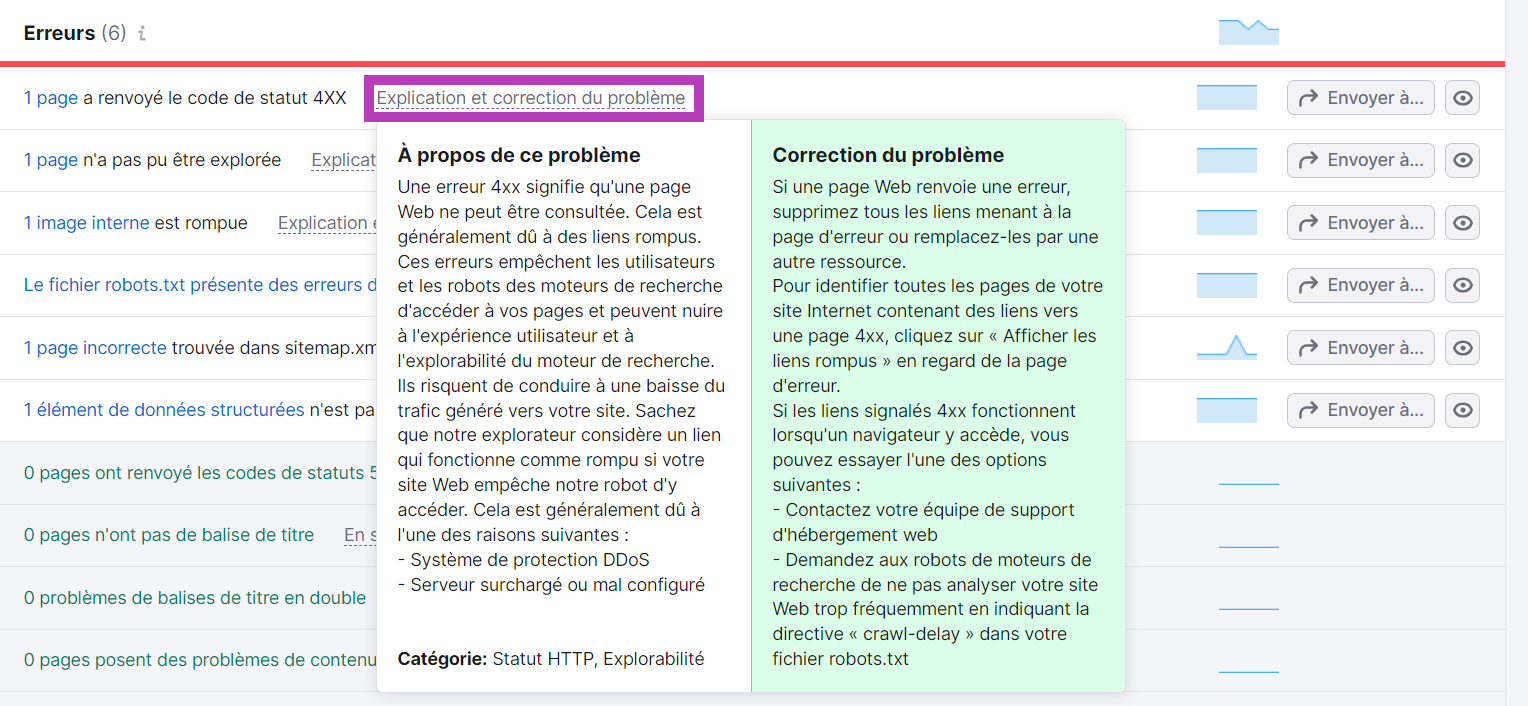
Résolvez chaque problème détecté par l'outil pour votre site. Ainsi, la santé SEO de votre site restera optimale.
5. Progressive Web App (PWA)
L'audit PWA dans Lighthouse permet de valider si votre application web utilise des fonctionnalités web modernes pour offrir une expérience utilisateur optimale.
Il vérifie si votre appli web est :
- Rapide et fiable sur les réseaux mobiles et offre des fonctionnalités hors ligne
- Installable sur plusieurs types d'appareils et dotée de fonctions telles que la fonctionnalité hors ligne et les notifications push
- Optimisée PWA en redirigeant le trafic HTTP vers HTTPS, en configurant un écran d'accueil personnalisé, en dimensionnant le contenu des pages web pour qu'il s'adapte aux écrans mobiles et en mettant en œuvre toutes les autres meilleures pratiques énumérées par Lighthouse
Le test évalue votre application web en fonction de ces facteurs et lui attribue l'un des badges PWA.
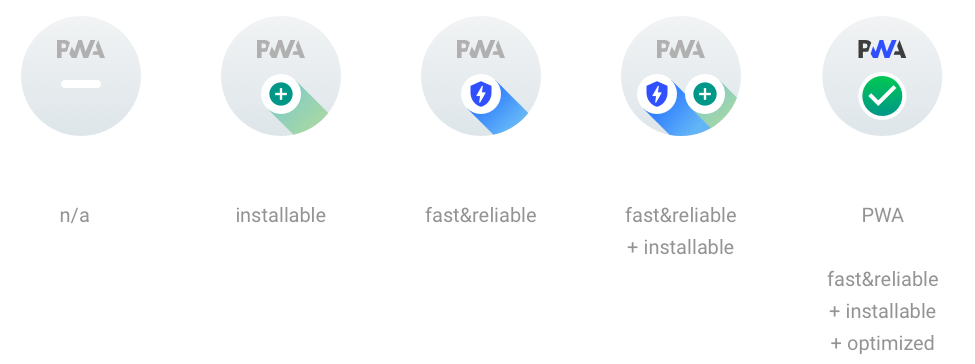
Cela signifie que, contrairement aux quatre premiers rapports, un badge (et non une note sur 100) vous est attribué lorsque vous effectuez un audit PWA dans Lighthouse.
Comme ici :
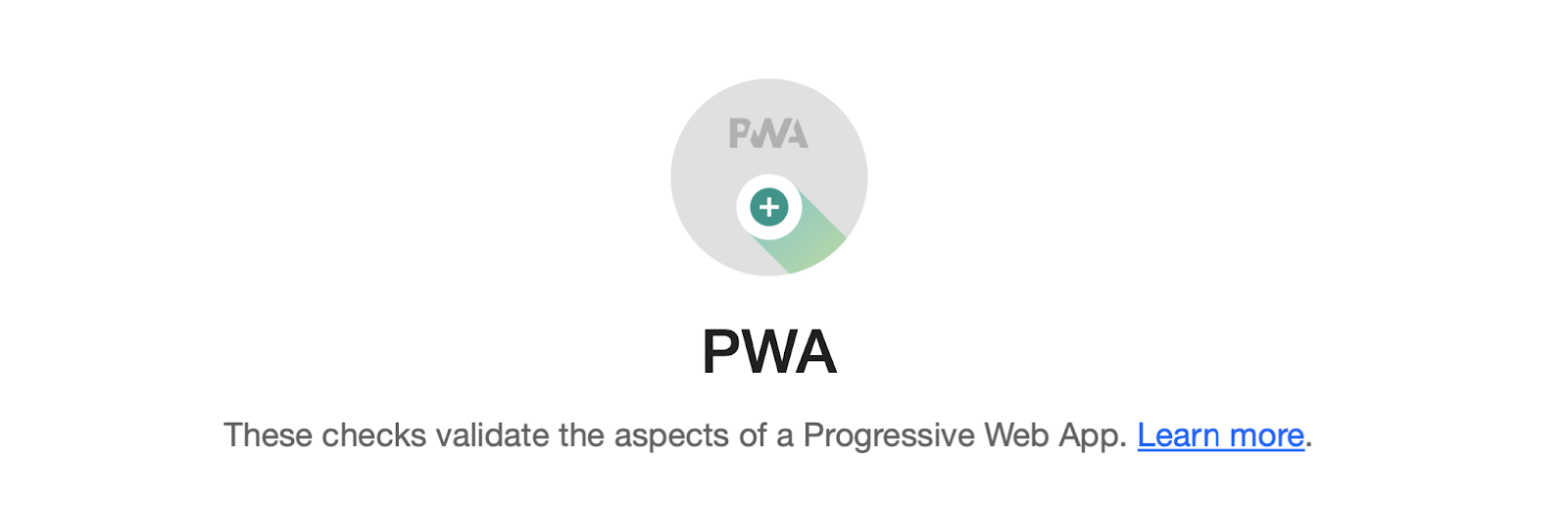
Le rapport d'audit fournit également des suggestions pour améliorer la performance PWA globale. Y compris les problèmes spécifiques qui doivent être traités.
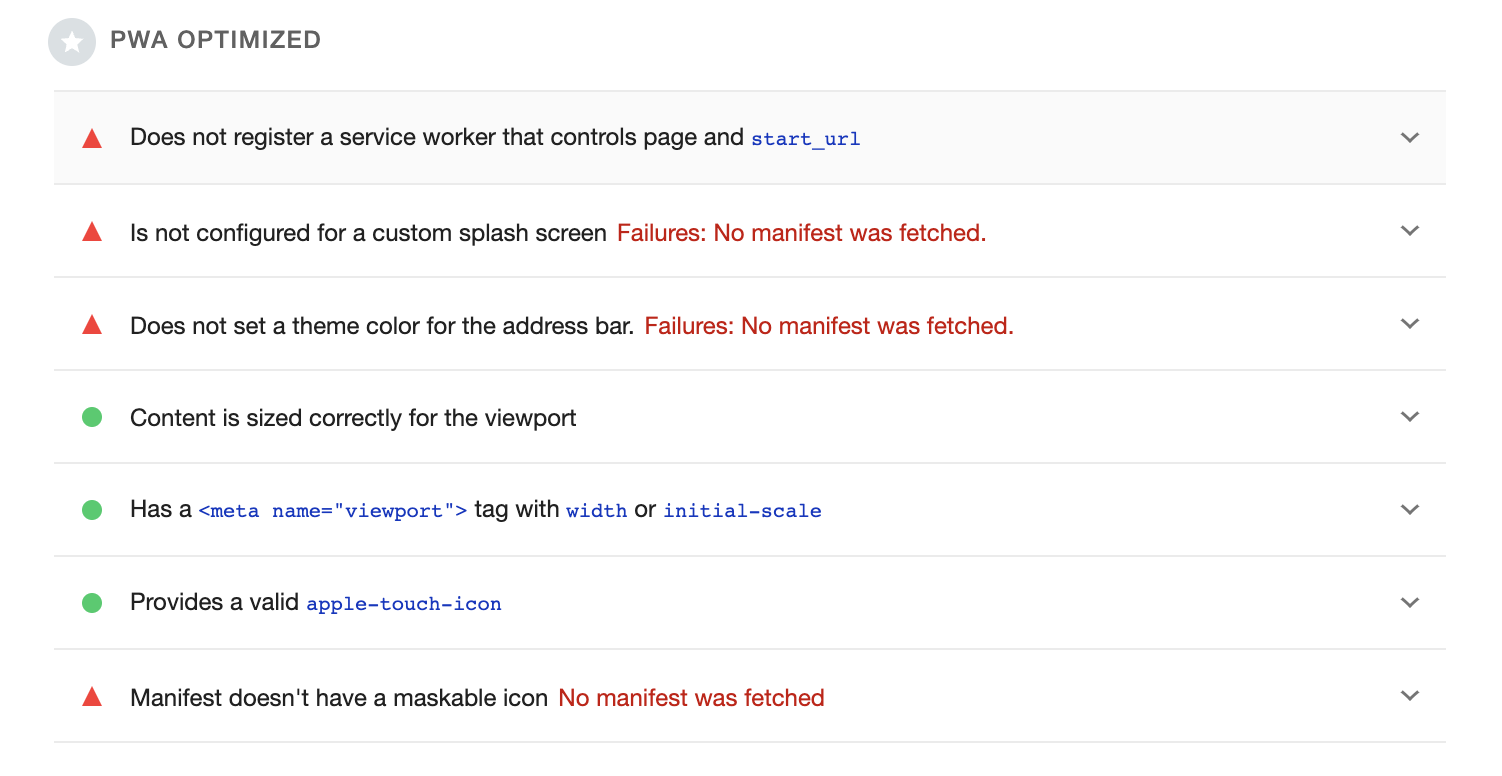
Comment Utiliser Google Lighthouse
Maintenant que vous savez ce qu'est Google Lighthouse et comment il fonctionne, examinons les différentes façons dont vous pouvez l'utiliser pour auditer vos pages.
Utiliser Lighthouse avec Chrome DevTools
Dans votre navigateur Chrome, vous pouvez lancer un audit Google Lighthouse avec Chrome DevTools.
Ouvrez la page web que vous souhaitez auditer.
Cliquez avec le bouton droit de la souris n'importe où sur la page et sélectionnez "Inspecter".

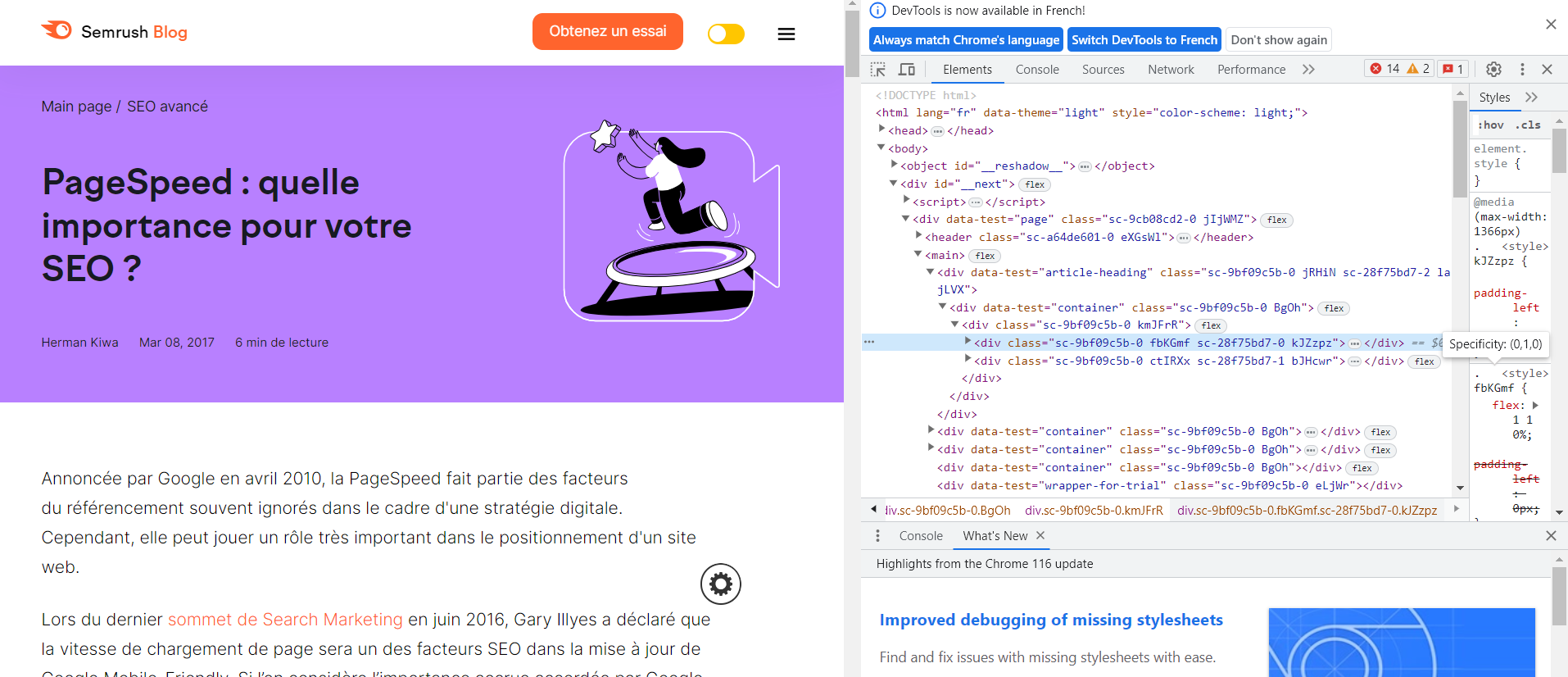
Sélectionnez "Lighthouse" dans la barre d'outils du tableau de bord. Si vous ne trouvez pas l'option Lighthouse, cliquez sur les deux flèches situées à l'extrémité de la barre d'outils. Vous la trouverez à cet endroit.
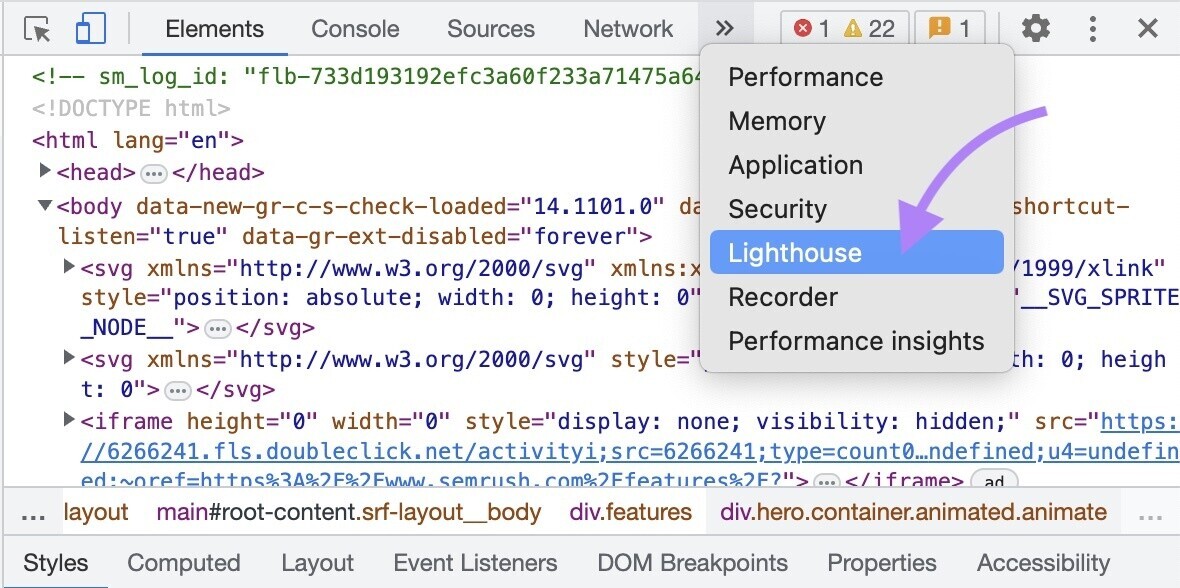
Là, vous pouvez sélectionner une, plusieurs ou toutes les catégories, en fonction des aspects de votre site web que vous souhaitez analyser. Cliquez ensuite sur "Analyze page load".
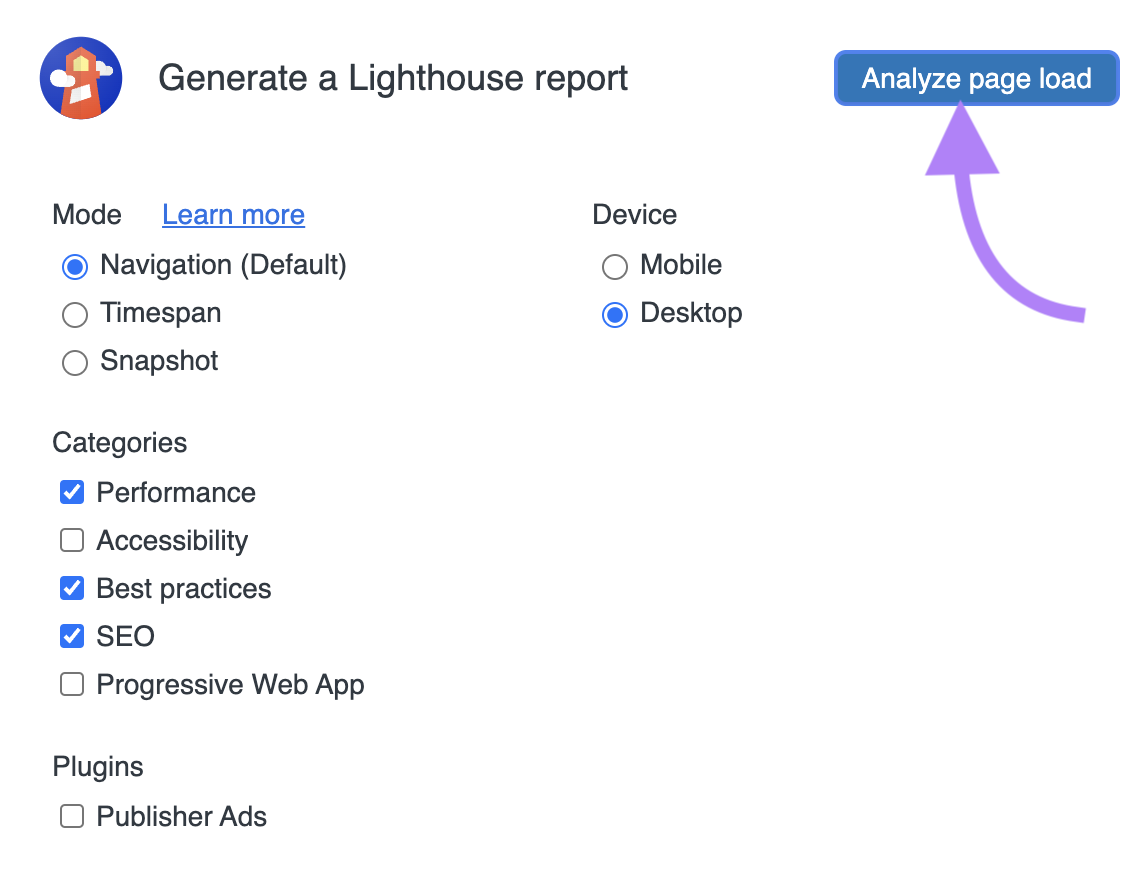
L'outil génère alors un rapport pour vous. Vous trouverez vos scores d'audit pour chaque catégorie dans la partie supérieure.
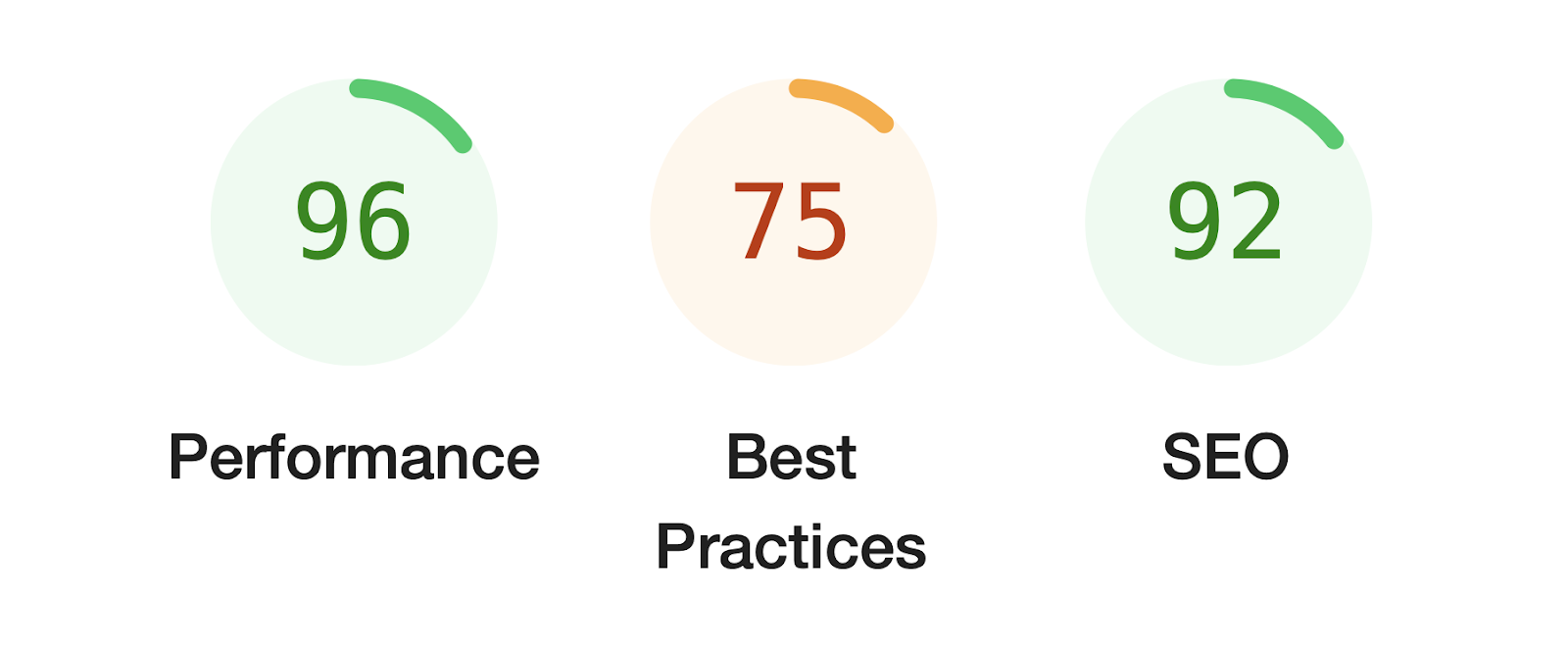
Vous pouvez cliquer sur une catégorie spécifique pour en savoir plus. Dans cet exemple, nous avons cliqué sur l'audit "Performance".
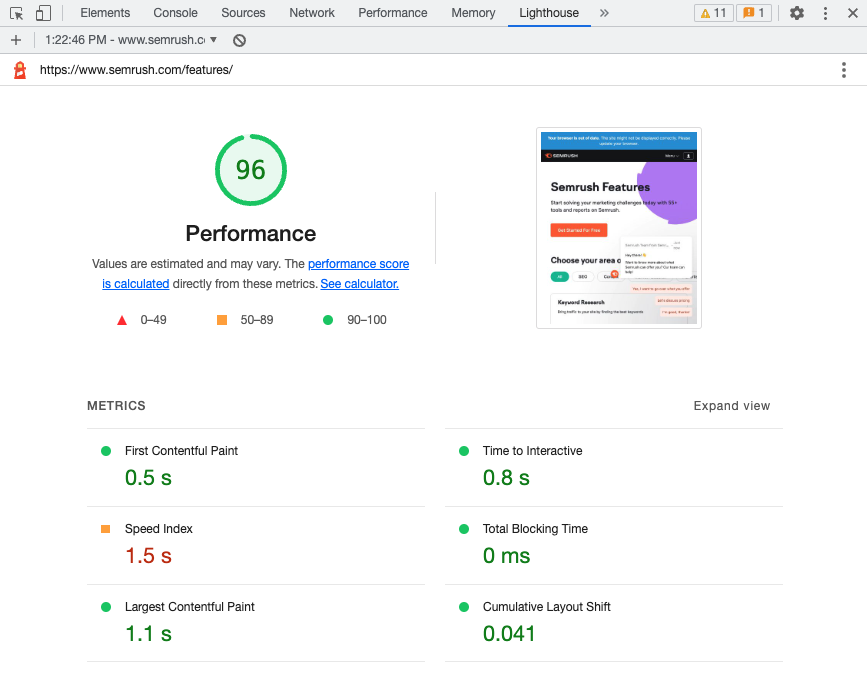
Note : Vous remarquerez que Lighthouse mesure vos performances pour six métriques de vitesse (au lieu de cinq) lorsque vous effectuez un audit de performances avec DevTools.
La métrique supplémentaire est Time to Interactive (TTI). Elle calcule le temps nécessaire pour qu'une page devienne totalement interactive pour les utilisateurs.
Cette métrique est l'une de celles qui ont été retirées. La raison pour laquelle elle est encore prise en compte lorsque vous effectuez des audits Lighthouse dans DevTools n'est pas claire.
Utiliser l'Extension Lighthouse de Chrome
Lighthouse propose une extension Chrome qui peut effectuer des audits pour vous.
Dans votre navigateur Chrome, installez l'extension Chrome Lighthouse.
Rendez-vous sur la page web que vous souhaitez tester.
Ouvrez ensuite le menu de l'extension Chrome et sélectionnez "Lighthouse".
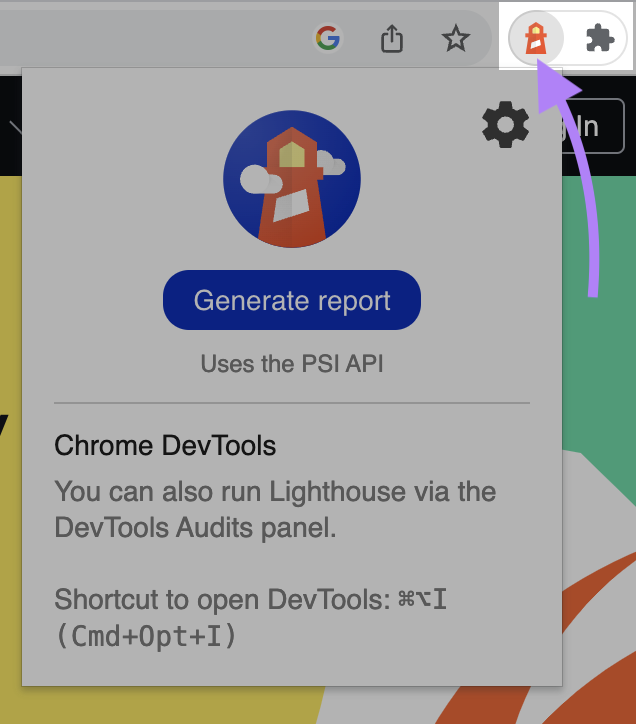
Cliquez ensuite sur l'icône en forme de roue dentée.
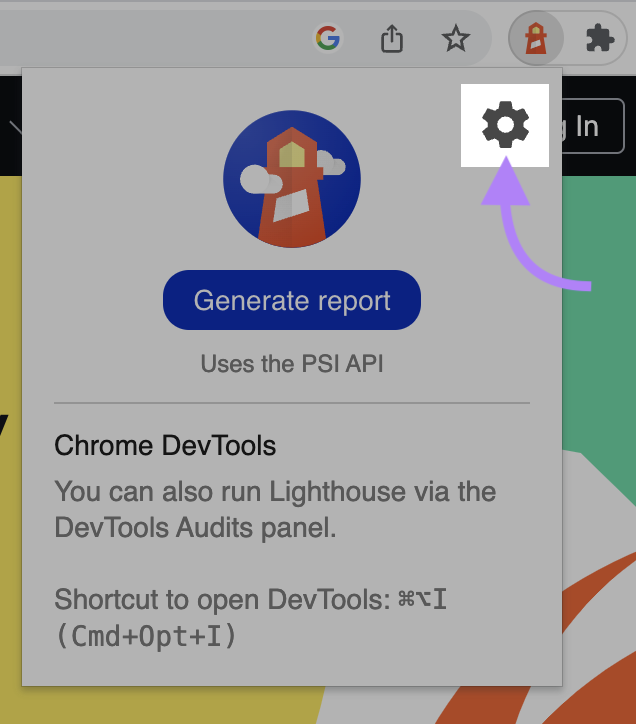
Vous verrez des paramètres qui vous permettront de sélectionner ou de désélectionner des catégories spécifiques en fonction des rapports que vous souhaitez générer.
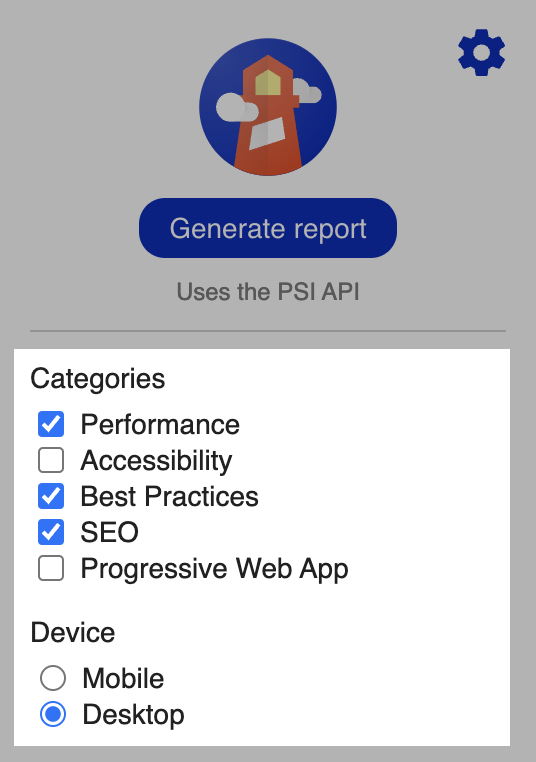
Lancez ensuite l'audit en cliquant sur le bouton "Generate report".
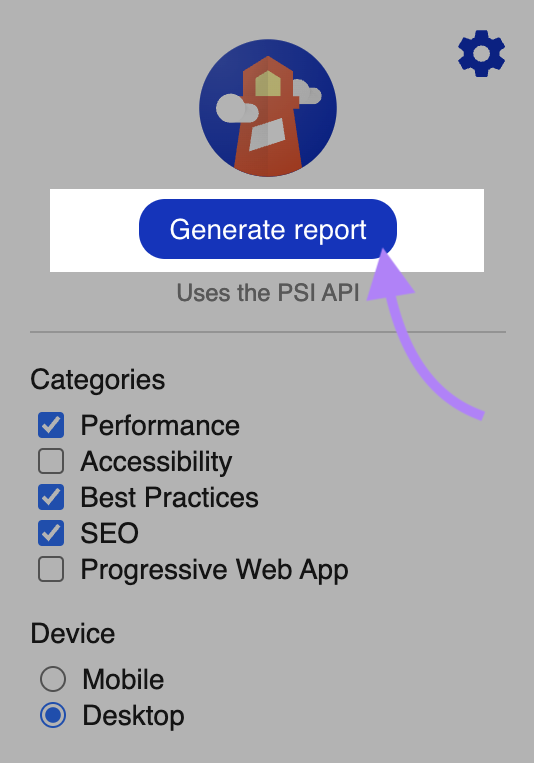
Lighthouse génère un rapport pour vous dans un nouvel onglet.
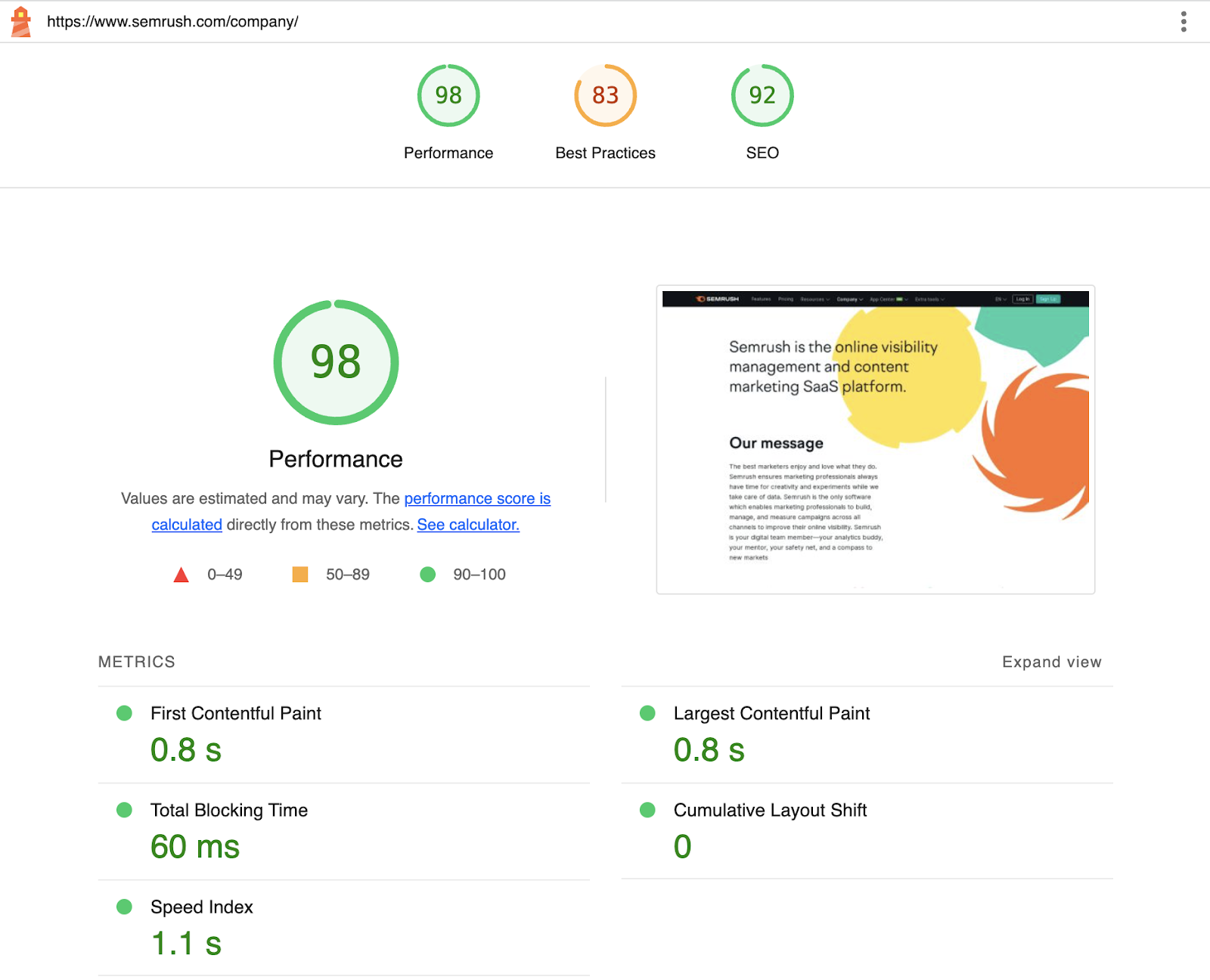
Utiliser Lighthouse dans PageSpeed Insights
Lighthouse est aussi disponible dans l'outil Google PageSpeed Insights.
Ouvrez l'outil. Entrez l'URL de la page, et cliquez sur "Analyser".
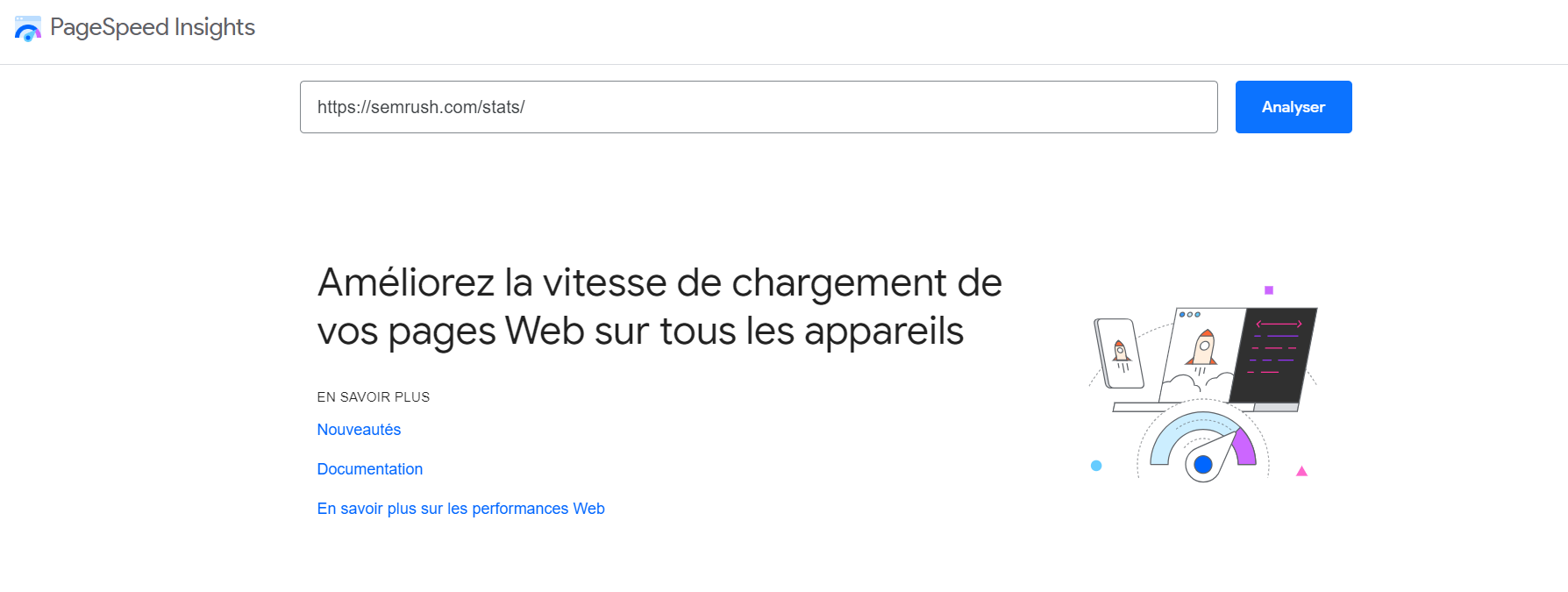
L'outil génère des rapports pour toutes les catégories, à l'exception de PWA. PageSpeed insights n'effectue pas d'audits PWA.
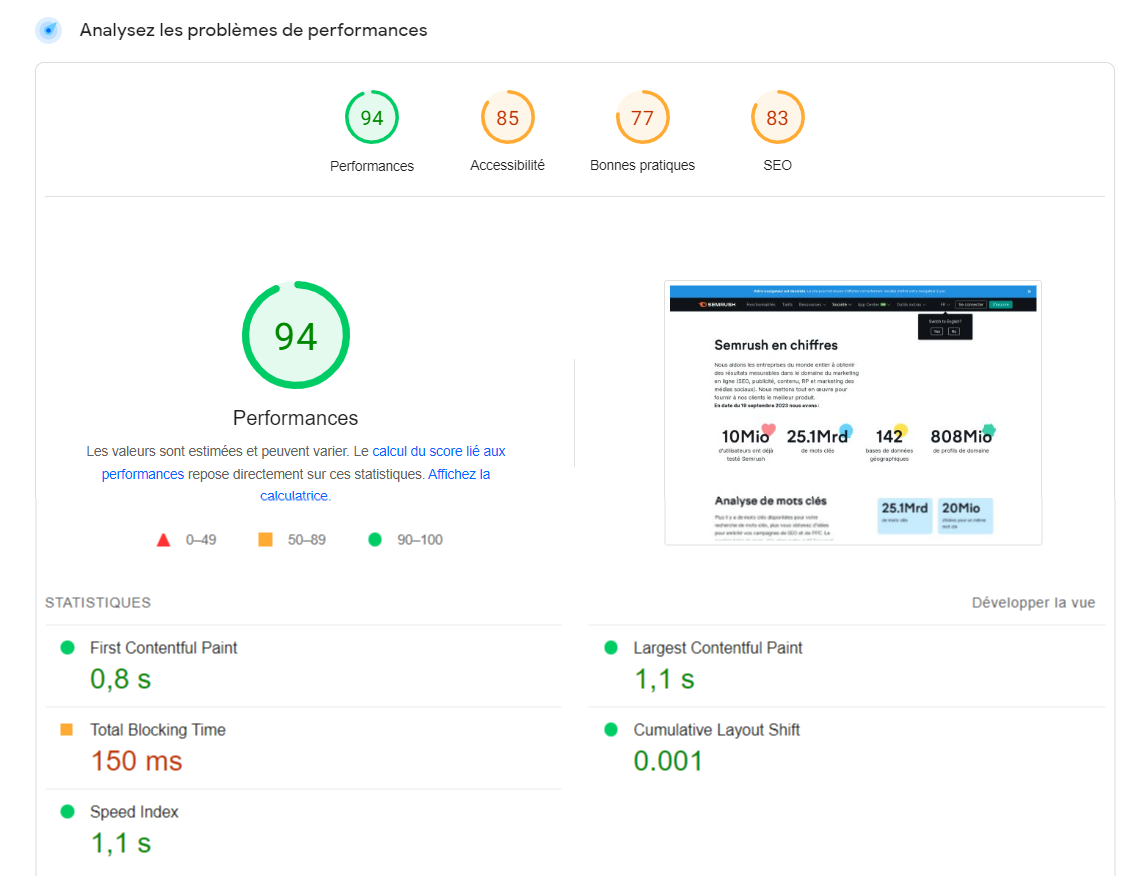
Utiliser Google Lighthouse via le Module Node
Vous pouvez également utiliser un module JavaScript Node pour exécuter les audits Lighthouse.
Téléchargez le Node actuel sur votre système.
Exécutez ensuite la ligne de commande suivante pour installer Lighthouse :
npm install -g lighthouseUne fois Lighthouse installé, utilisez la ligne de commande ci-dessous pour générer des rapports.
lighthouse <url>Vous devez remplacer le mot "url" par l'adresse web de la page que vous voulez tester.
FAQ
En Quoi Lighthouse Est-Il Différent de PageSpeed Insights ?
Lighthouse est différent de PageSpeed Insights dans la mesure où Lighthouse n'utilise que des données de laboratoire pour mesurer les performances de vos pages. PageSpeed Insights, quant à lui, utilise à la fois des données de laboratoire et des données de terrain.
Les données de laboratoire reflètent l'expérience d'utilisateurs hypothétiques sur votre site. En revanche, les données de terrain reflètent l'expérience d'utilisateurs réels sur votre site web.
Pourquoi Mes Scores Diffèrent-Ils à Chaque Test ?
Les scores que vous voyez dans Lighthouse peuvent varier à chaque fois que vous effectuez le test.
Les conditions du réseau, les extensions de navigateur qui modifient les requêtes du réseau et les publicités affichées sur une page spécifique affectent votre score à chaque fois que vous effectuez le test.
Les Rapports Lighthouse Incluent-Ils les Métriques Core Web Vitals ?
Oui. L'audit de performance de Lighthouse analyse votre site web en fonction des indicateurs Core Web Vitals suivants :
- Largest Contentful Paint (LCP)
- Total Blocking Time (TBT), approximation de la métrique originale First Input Delay (FID)
- Cumulative Layout Shift (CLS)
